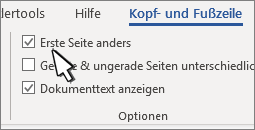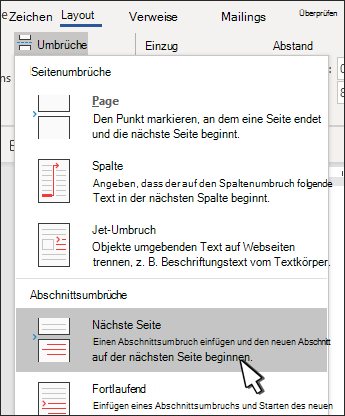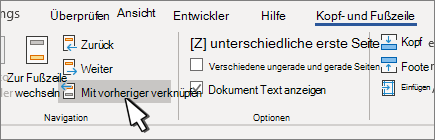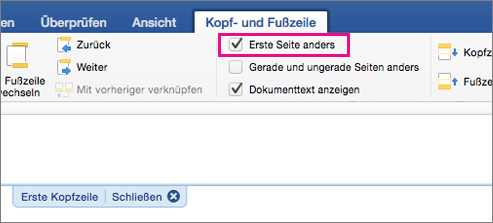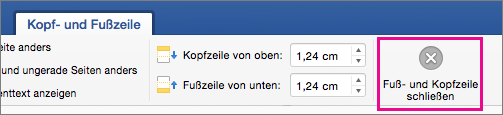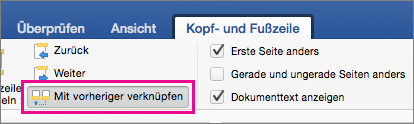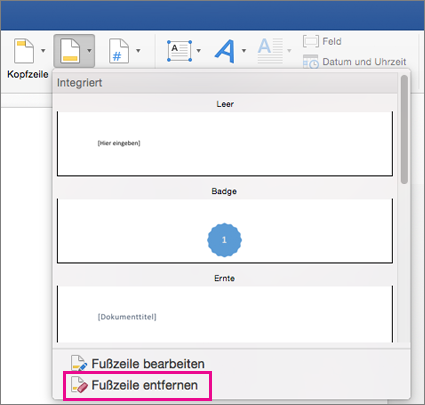Ändern oder Löschen der Kopf- oder Fußzeile auf der ersten Seite
-
Doppelklicken Sie auf den Kopf- oder Fußzeilenbereich der ersten Seite.
-
Aktivieren Sie Andere erste Seite , um festzustellen, ob sie ausgewählt ist. Wenn nicht,:
-
Wählen Sie Erste Seite anders aus.
-
Der Inhalt der Kopf- oder Fußzeile wird auf der ersten Seite entfernt.
Hinweis: "Erste Seite anders" ist eine Umschaltfläche, also achten Sie darauf, dass Sie sie aktivieren.
-
-
Fügen Sie Ihren neuen Inhalt in die Kopf- oder Fußzeile ein.
-
Wählen Sie Kopf- und Fußzeile schließen aus, oder drücken Sie ESC, um den Vorgang zu beenden.
Ändern oder Löschen einer Kopf- oder Fußzeile auf einer anderen einzelnen Seite
Um Kopf- und Fußzeilen auf einzelnen Seiten innerhalb eines Dokuments zu löschen oder zu ändern, fügen Sie zunächst einen Abschnittsumbruch ein.
Wichtig: Abschnittsumbrüche sind etwas anderes als Seitenumbrüche. Wenn vor der Seite, auf der Sie die Kopf- oder Fußzeile ändern möchten, bereits ein Seitenumbruch vorhanden ist, entfernen Sie einen Seitenumbruch , und ersetzen Sie ihn durch einen Abschnittsumbruch, wie unten gezeigt.
-
Klicken oder tippen Sie auf die Stelle, an der Sie eine neue Seite ohne Kopf- oder Fußzeile starten möchten.
-
Wechseln Sie zu Layout > Umbrüche > Nächste Seite , um einen Abschnittsumbruch zu erstellen.
-
Doppelklicken Sie auf den Kopf- oder Fußzeilenbereich, um die Registerkarte Kopfzeile & Fußzeile zu öffnen.
-
Wählen Sie Mit Zurück verknüpfen aus, um die Verknüpfung zwischen den Abschnitten zu deaktivieren.
-
Wählen Sie Kopf- oder Fußzeile aus, und führen Sie eine der folgenden Aktionen aus:
-
Wählen Sie Kopfzeile entfernen oder Fußzeile entfernen aus.
-
Fügen Sie den Inhalt in der Kopf- oder Fußzeile hinzu, oder ändern Sie sie.
(Sie müssen die Schritte 3 bis 5 wiederholen, wenn Sie sowohl die Kopf- als auch die Fußzeile löschen oder ändern möchten.)
-
-
Um zum Textkörper des Dokuments zurückzukehren, wählen Sie Kopf- und Fußzeile schließen aus, oder drücken Sie ESC.
Ändern oder Löschen der Kopf- oder Fußzeile auf der ersten Seite
-
Doppelklicken Sie (oben oder unten auf der Seite) auf den Kopf- oder Fußzeilenbereich, um die Registerkarte Kopf- und Fußzeilentools zu öffnen.
-
Aktivieren Sie Andere erste Seite , um festzustellen, ob sie ausgewählt ist. Wenn nicht,:
-
Wählen Sie Erste Seite anders aus.
-
Der Inhalt der Kopf- oder Fußzeile wird auf der ersten Seite entfernt.
-
-
Geben Sie neuen Inhalt in die Kopf- oder Fußzeile ein.
-
Um zum Textkörper des Dokuments zurückzukehren, wählen Sie Kopf- und Fußzeile schließen aus, oder drücken Sie ESC.
Ändern einer Kopf- oder Fußzeile auf einer anderen seite
Wenn Sie Kopf- und Fußzeilen einzelner Seiten innerhalb eines Dokuments ändern möchten, fügen Sie zunächst einen Abschnittsumbruch ein.
Wichtig: Abschnittsumbrüche sind etwas anderes als Seitenumbrüche. Wenn vor der Seite, auf der Sie die Kopf- oder Fußzeile ändern möchten, bereits ein Seitenumbruch vorhanden ist, entfernen Sie einen Seitenumbruch , und ersetzen Sie ihn durch einen Abschnittsumbruch, wie unten gezeigt.
-
Klicken oder tippen Sie auf die Stelle, an der Sie eine neue Seite ohne Kopf- oder Fußzeile starten möchten.
-
Wechseln Sie zu Layout > Umbrüche > Nächste Seite , um einen Abschnittsumbruch zu erstellen.
-
Doppelklicken Sie (oben oder unten auf der Seite) auf den Kopf- oder Fußzeilenbereich, um die Registerkarte Kopf- und Fußzeilentools zu öffnen.
-
Wählen Sie Mit Zurück verknüpfen aus, um die Verknüpfung zwischen den Abschnitten zu deaktivieren.
-
Wählen Sie Kopf- oder Fußzeile aus, und führen Sie eine der folgenden Aktionen aus:
-
Wählen Sie Kopfzeile entfernen oder Fußzeile entfernen am unteren Rand des Menüs aus.
-
Bearbeiten oder ändern Sie die Kopf- oder Fußzeile.
(Sie müssen die Schritte 2 bis 5 wiederholen, wenn Sie sowohl die Kopf- als auch die Fußzeile ändern möchten.)
-
-
Um zum Textkörper des Dokuments zurückzukehren, wählen Sie Kopf- und Fußzeile schließen aus, oder drücken Sie ESC.
Die Kopf- und/oder Fußzeile wird von der ersten Seite nach dem Abschnittsumbruch geändert.